ストリーミングゲームをレベルアップするためのAmazonMusicのヒント
公開: 2022-01-29音楽ストリーミング市場は、長年にわたってますます競争が激しくなっています。 SpotifyとAppleMusicは有料の加入者のためにそれをだましているが、Amazon独自のサービスは、特にあなたがプライム会員である場合、興味をそそる代替手段を提供する。
Amazon Primeサブスクライバーは、Prime Musicの200万曲に無料でアクセスできますが、月額7.99ドル(または年額79ドル)で、Amazon Music Unlimitedは7000万曲へのアクセスと、ロスレスオーディオを追加料金なしで提供します。
これは、AmazonがAlexa対応スピーカーを介してAmazonMusicを簡単にストリーミングできるようにするのに役立ちます。 当然のことながら、Amazon Prime Musicは、Amazonのさまざまな音声起動デバイスのデフォルトのストリーミングオプションです。 UnlimitedまたはPrimeMusicのどちらをお持ちでも、Amazon独自の音楽カタログから豊富なセレクションをお楽しみいただけます。
Amazon Musicユーザーには、クロスプラットフォームリスニングの追加の利点があります。 モバイル用とデスクトップ用のアプリがありますが、Webや接続されたデバイスでも同じように簡単に聞くことができます。 以下では、あなたがたまたま聞いているところならどこでも、サービスのためのいくつかのヒントとコツを見ていきます。
ダウンロードしてオフラインで聞く
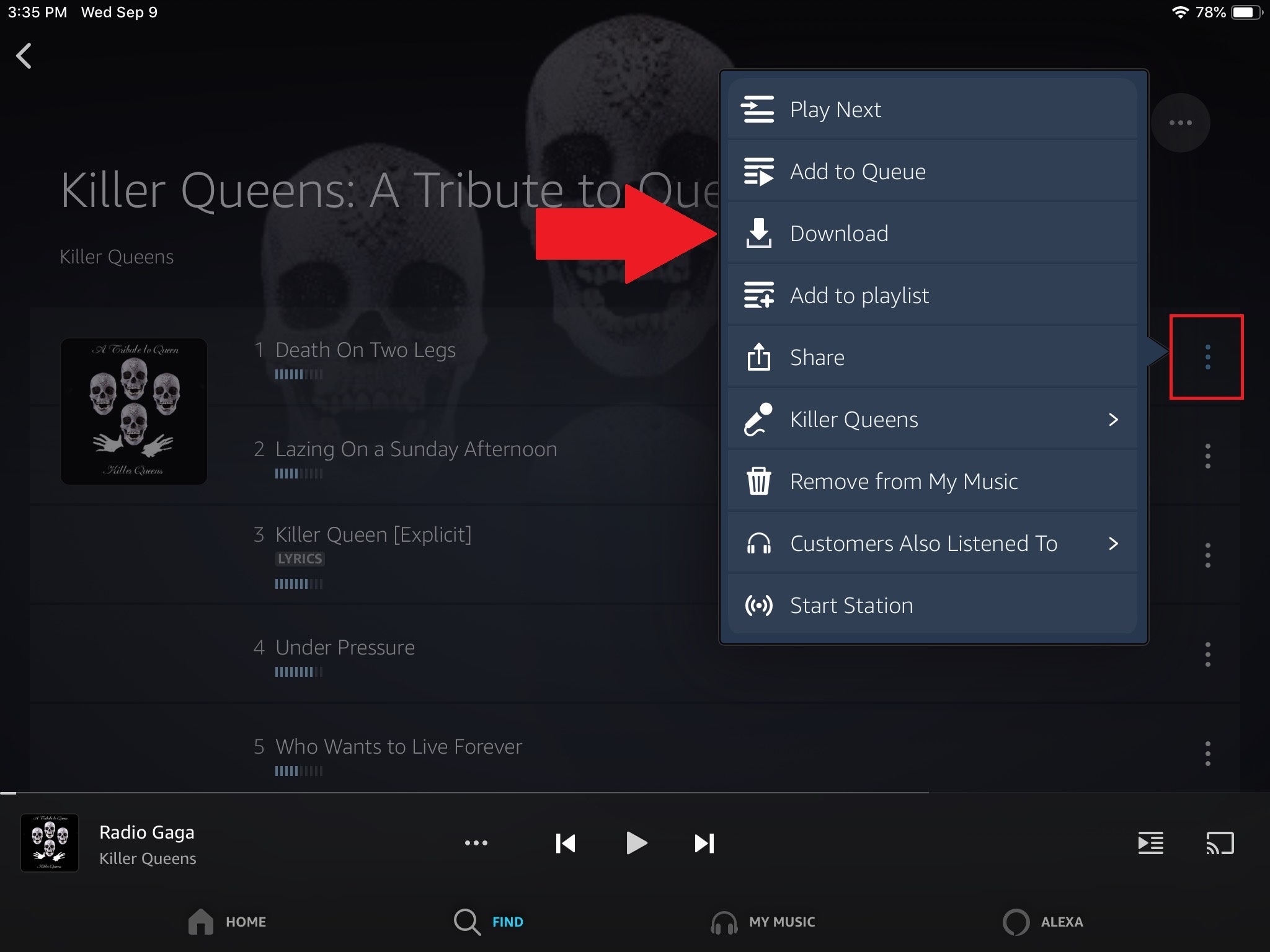
Amazon Musicには、オフラインで再生するためにモバイルデバイスまたはデスクトップに曲をダウンロードする機能があります。 ダウンロードする曲、アルバム、またはプレイリストを見つけて、トラックの横にある省略記号アイコンをタップしてから、[ダウンロード]をタップします。 モバイルアプリから、選択項目を長押しして、ポップアップメニューから[ダウンロード]を選択することもできます。 デスクトップアプリのユーザーは、選択範囲をドラッグして、右側のパネルの[ダウンロード]セクションにダンプすることもできます。
ダウンロードをカスタマイズするには、アプリで[設定]を開き、[ダウンロード設定](Android、デスクトップ)または[オーディオ品質のダウンロード](iOS)を選択してWi-Fiでのみダウンロードするか、標準ファイルを切り替えて最高品質のファイルまたは圧縮ファイルを切り替えてスペースを節約します。 デスクトップアプリの[音楽の管理]セクションで、オフラインの音楽をコンピューターに保存する場所を変更することもできます。
購入した音楽を自動的に追加する
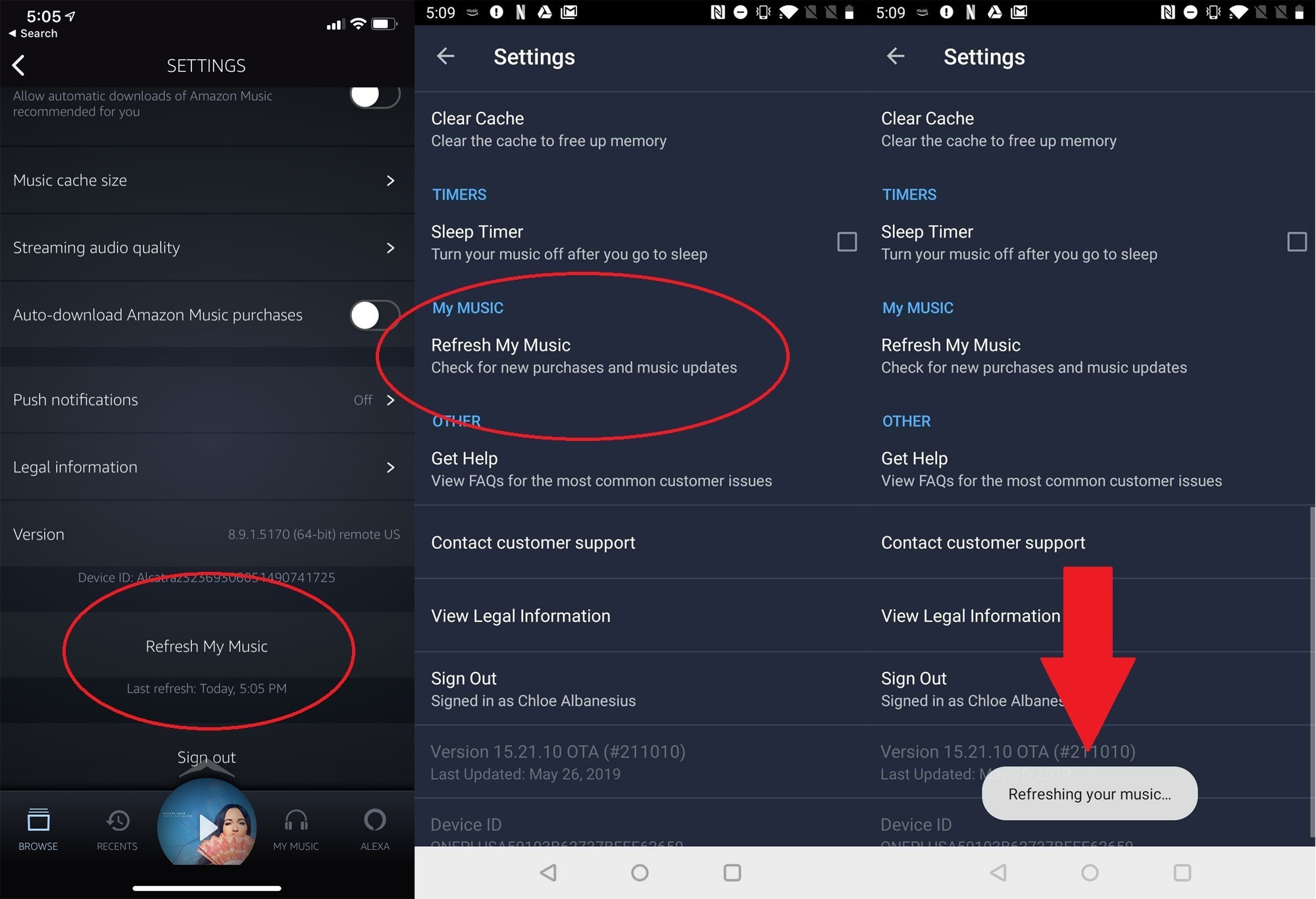
アマゾンから新しい音楽を購入するときに、それをアマゾンミュージックに自動的に追加しますか? その場合は、アプリの設定に移動し、 Amazon Music購入の自動ダウンロード(iOS)または自動ダウンロード(Android)のオプションをオンにして、購入した曲(アプリを入手する前に購入した場合でも)が確実にダウンロードされるようにしますアマゾンミュージックに。
このオプションをオフのままにすると、いつでも音楽カタログを手動で更新できます。 [設定]に移動し、下部にある[マイミュージックを更新]をタップします。 Amazon Musicは、Amazonアカウントに添付されているすべての音楽を更新し、アプリに不足しているものを追加します。
清潔に保つ
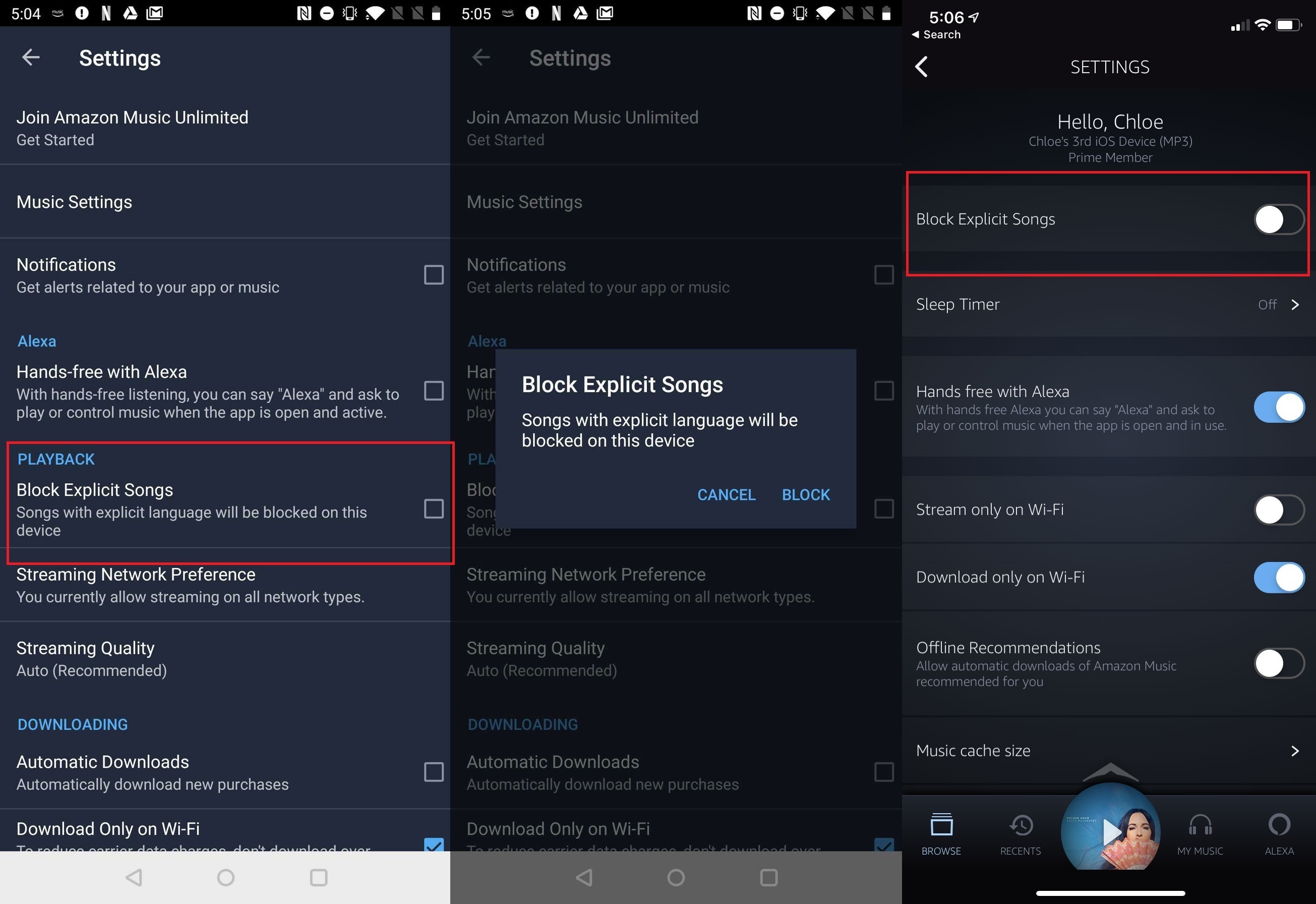
私たちの中には汚いものを叫ぶのが好きな人もいますが、おそらくあなたは家に子供がいるか、家族の集まりで物事をきれいに保ちたいと思っています。 Amazon Musicを使用すると、冒とく的な言葉をブロックできます。 [設定]に移動し、任意のアプリで[明示的な曲をブロックする]を選択します。 ウェブ上でAmazonMusicを使用している場合は、プロファイル名をクリックしてから、[明示的な曲をブロック]を選択します。
一緒に歌う
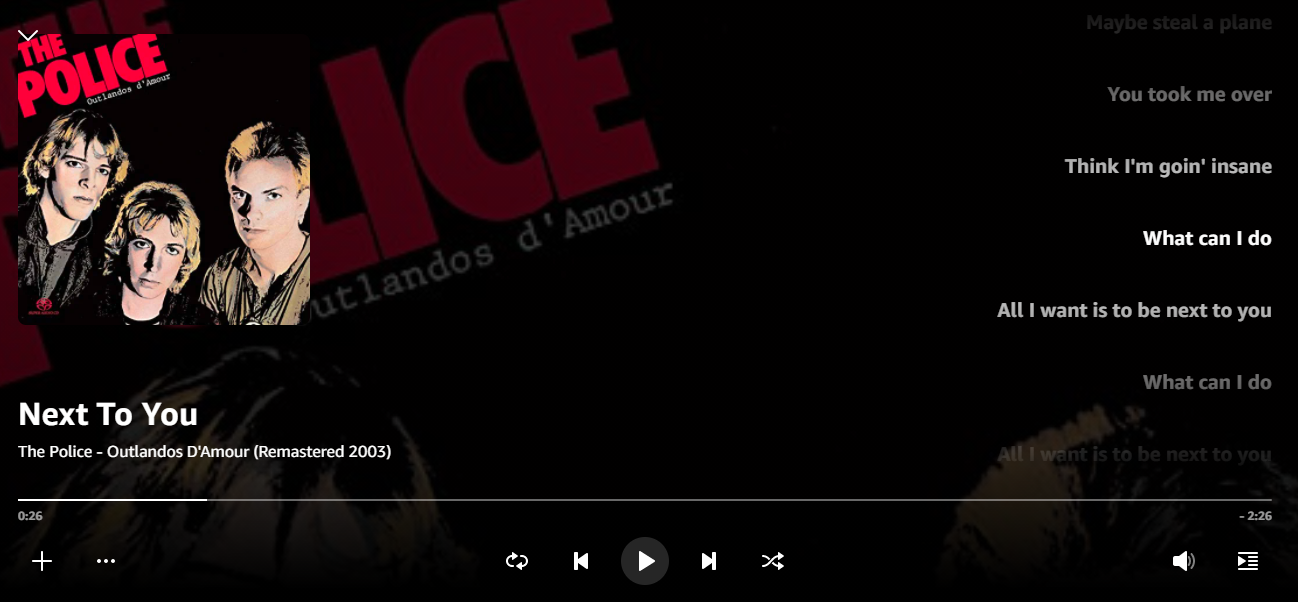
Amazonプライムビデオがテレビや映画の舞台裏の洞察を提供するX線モードを備えているように、音楽プレーヤーは事実、クレジット、歌詞を使って独自の詳細を追加します。 モバイルアプリで、画面の下部にあるX線下部をタップして、曲またはアルバムの追加情報とクレジットを取得します。
サービスにその曲の歌詞が用意されている場合は、アルバムアートの下部をタップしてフォローできます。 コンピューターを使用している場合は、現在の曲の下にある歌詞ボタンをタップして、フォローを開始します。 (すべての曲に歌詞があるわけではなく、オフラインで聴いている場合は歌詞が表示されないことに注意してください。)
アレクサ、アマゾンミュージックを再生
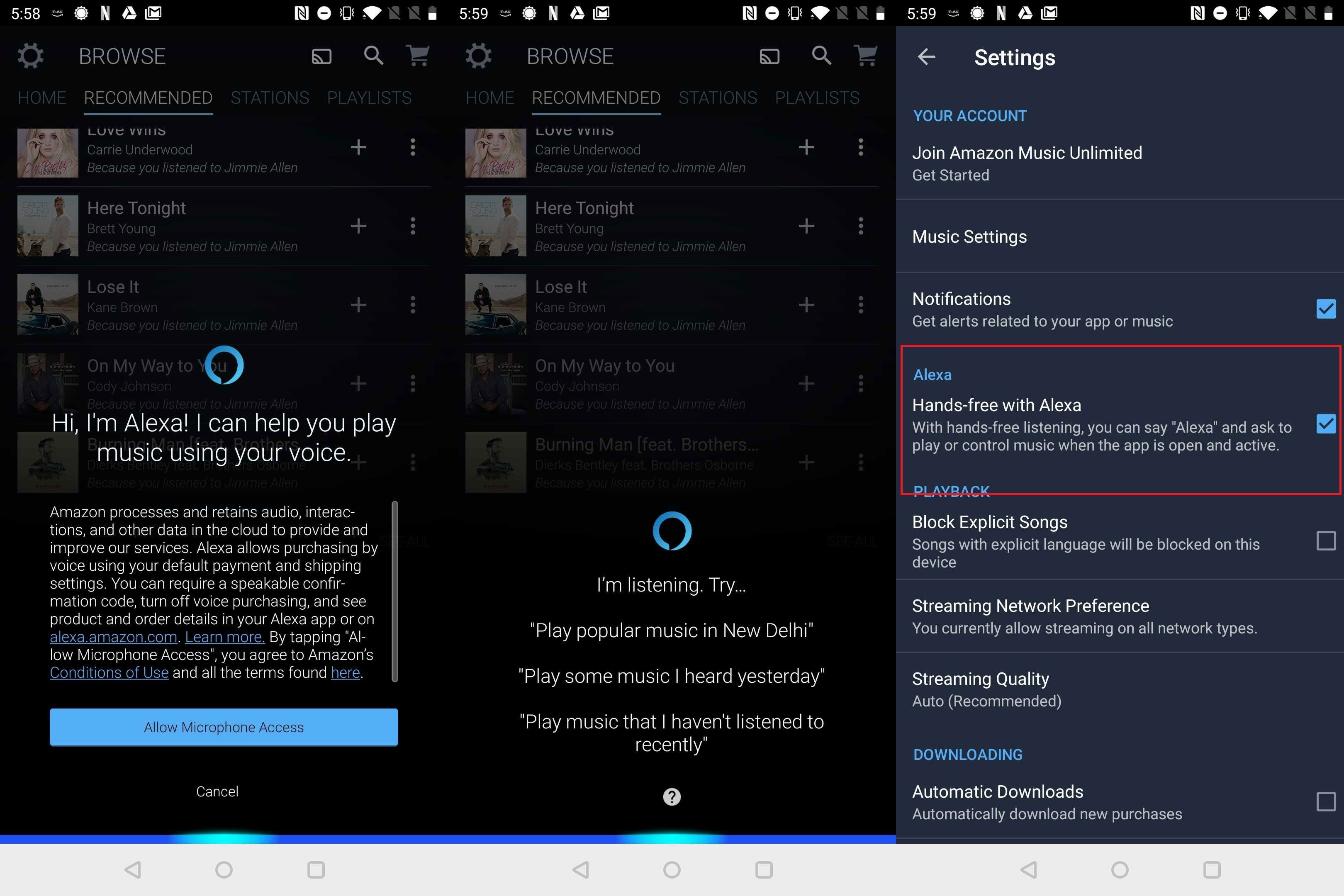
これはAmazonサービスであるため、Alexa音声アシスタントを利用して、遠くからAmazonMusicを制御できます。 モバイルアプリの右下にあるAlexaボタンをタップします。 初めて使用する場合は、マイクにアクセスするためのサービスの許可を与える必要があります。 次にAlexaボタンをタップするか、「Alexa」と言うと、音声アシスタントは音声クエリをリッスンする準備ができています。 このアクティブリスニング機能をオフにするには、[設定]を開き、[ Alexaでハンズフリー]をタップしてオンとオフを切り替えます。

その歌は何ですか?

Alexa音声アシスタントでできることはたくさんありますが、Alexa対応デバイスで音楽を聴いていて、曲がわからない場合は、「今何を再生していますか?」と尋ねてください。 または「この歌を歌うのは誰ですか?」 見覚えのない曲がたくさん聞こえる場合は、曲IDと呼ばれる機能を有効にしてください。 「アレクサ、曲IDをオンにして」と言うと、アレクサが曲のタイトルとアーティストをアナウンスします。 煩わしくなり始めたら、「アレクサ、ソングIDをオフにして」と言っていつでも無効にしてください。
車で遊ぶ
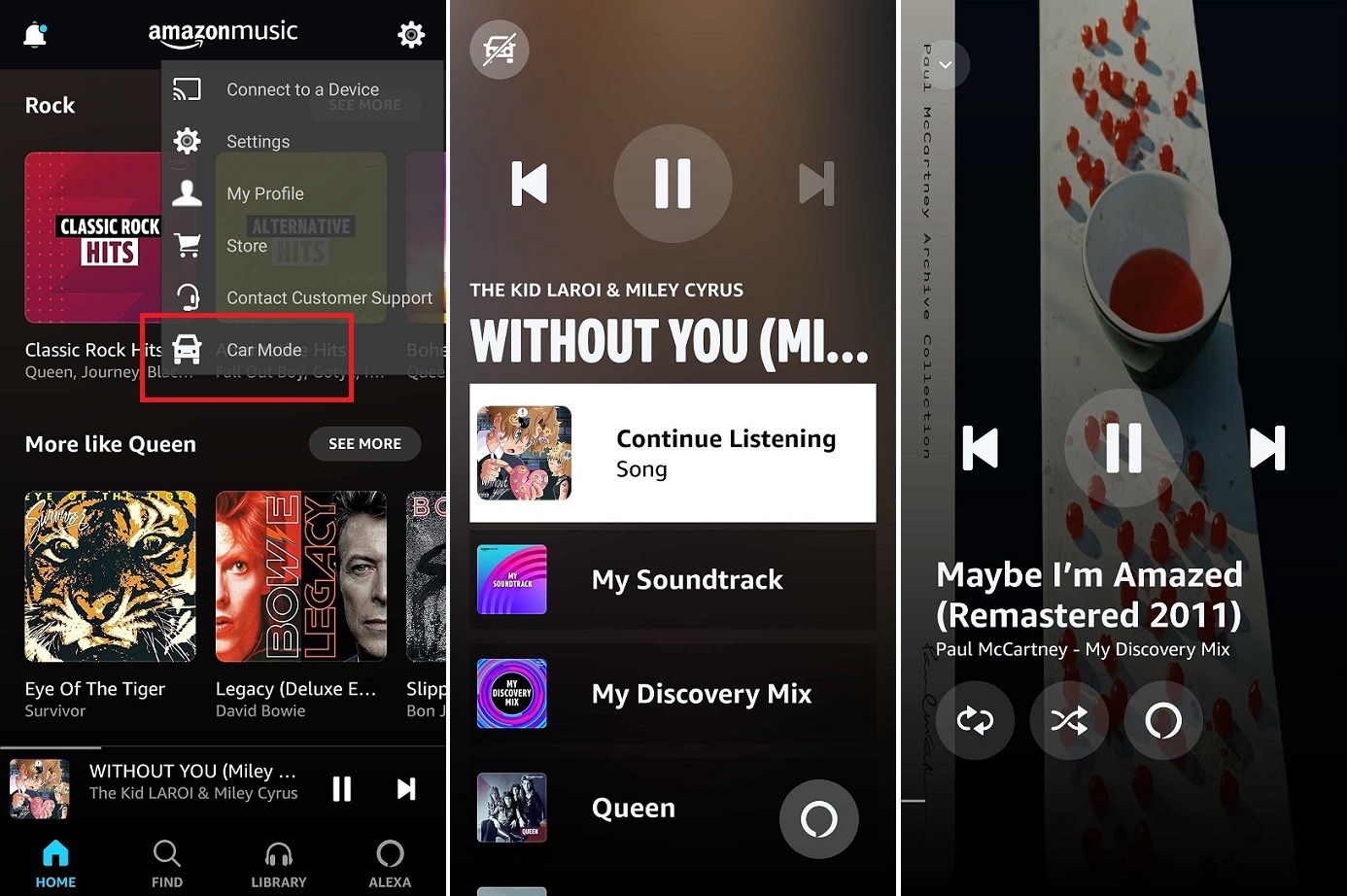
遠征中ですか、それとも通勤中ですか? アマゾンミュージックは、ハンズフリー再生を提供するためにあなたの車でうまく再生されます。 モバイルアプリを開き、右上隅にある設定の歯車をタップしてから、[車のモード]を選択します。 これにより、アプリがApple CarPlay、Android Auto、またはEchoAutoで動作する簡素化されたバージョンに変わります。
車モードでは、パーソナライズされたプレイリストやラジオステーション、最近再生された曲、その他のトップアルバムから選択できます。 検索するには、画面上のボタンをタップするか、音声を使用してAlexaを使用します。 車モードが終了したら、左上の車のアイコンをタップしてから、[終了]をタップします。
Wazeから道順を取得する場合は、[設定]を開き、[ Waze統合を有効にする]をタップして、ナビゲーションアプリ内で音楽を聴くか、音楽アプリからターンバイターン方式の道順を取得します。
スリープタイマーを設定する
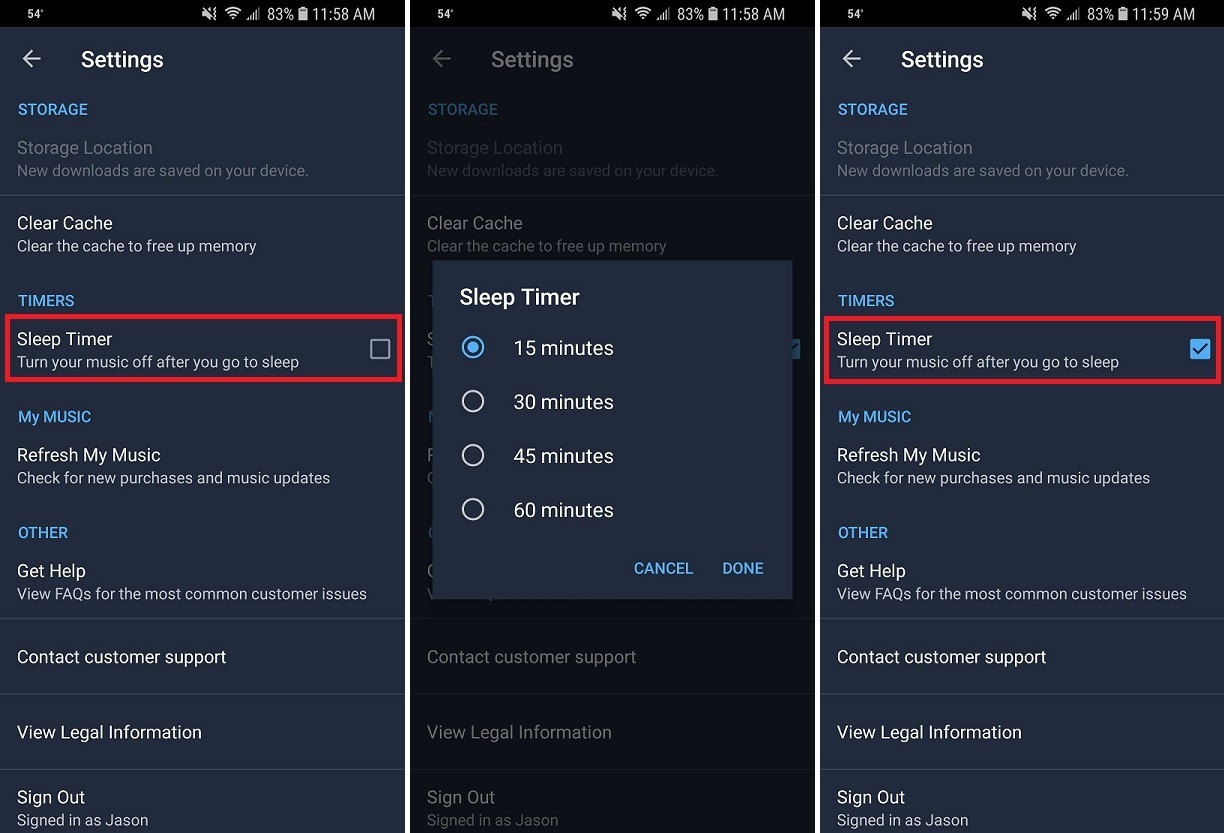
お気に入りの曲に流して落ち着くことができます。 ただし、一晩中音楽を再生したくない場合は、スリープタイマーを設定してください。 iOSまたはAndroidの[設定]> [スリープタイマー]に移動します。ここで、アプリで15、30、45、または60分間音楽を再生できます。
接続されたデバイスを管理する
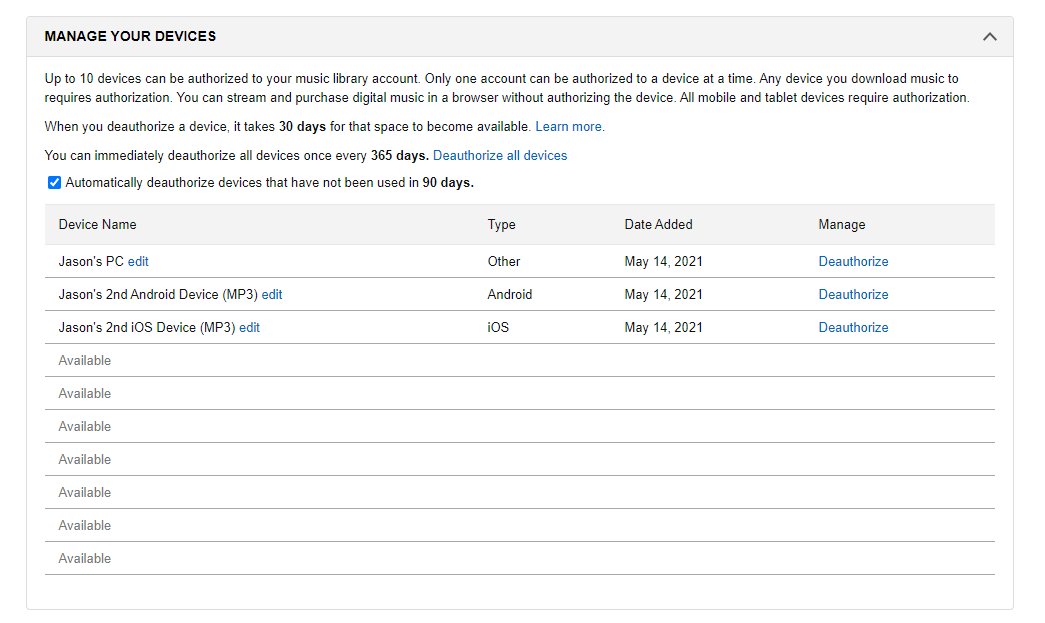
Amazonでは、最大10台の異なるデバイスをアカウントに接続できます。 どれがamazon.com/music/settingsを介してアクセスできるかを管理します。 ただし、デバイスは一度に1つのアカウントにしか接続できないことに注意してください。デバイスの認証を解除して新しいデバイスに交換するには、30日待つ必要があります。これは、アクセスを許可しないようにするためのAmazonの煩わしい方法です。すべての友達に。
シングルデバイスサブスクリプションで節約
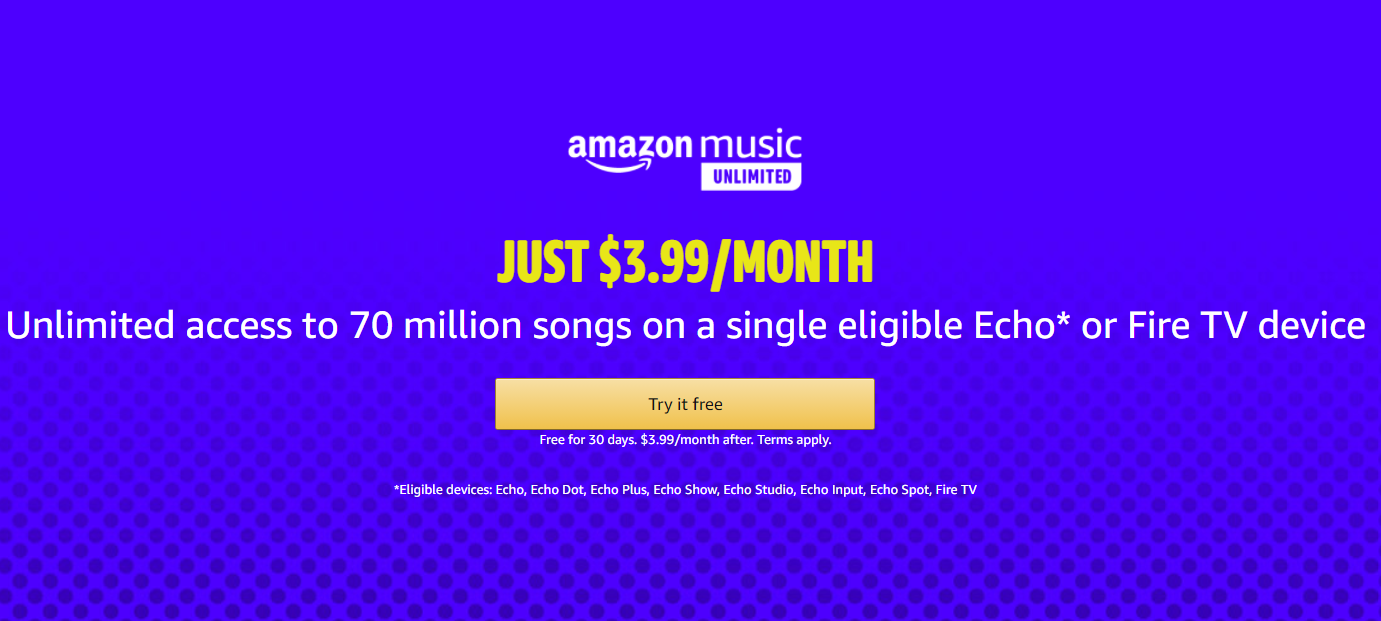
Amazon Prime Unlimitedのサブスクリプションは、無制限のデバイスで月額7.99ドルかかりますが、EchoまたはFire TVデバイスを1つだけ使用する場合は、いくらかお金を節約できます。 1デバイスのAmazonMusic Unlimitedサブスクリプションは月額たったの3.99ドルで、7000万曲にアクセスできますが、サブスクリプションはその1つのデバイスに関連付けられます。
Alexaに「AmazonMusicUnlimitedにサインアップ」するように指示して、Echoデバイスでサブスクライブします。 Fire TVの場合は、Amazon Musicアプリの[設定]に移動し、[Amazon MusicUnlimitedにサインアップ]を選択します。
